神舟优雅a300笔记本设置U盘启动的详细教程
来源:U大侠 时间:2014-10-31 浏览:1584
神舟优雅a300笔记本要如何设置U盘启动呢?经常使用U盘装系统朋友都知道不同品牌的电脑,它的bios设置方法也就不同。但是对于那些新手们来说,对设置U盘启动的方法并不清楚。因此,今天U大侠小编和大家分享神舟优雅a300笔记本设置U盘启动的详细教程。
神舟优雅a300笔记本的启动快捷键是:F2
1、把已使用U大侠U盘启动制作工具制作好的u盘启动盘插在神舟笔记本电脑usb接口上,然后重启电脑,在出现神舟开机画面时,按快捷键F2进入到bios设置界面,使用左右方向键将光标移至boot处,接着再使用上下方向键将光标移至boot option#2后面中括号内显示的是插入的u盘名选项,按回车键执行。
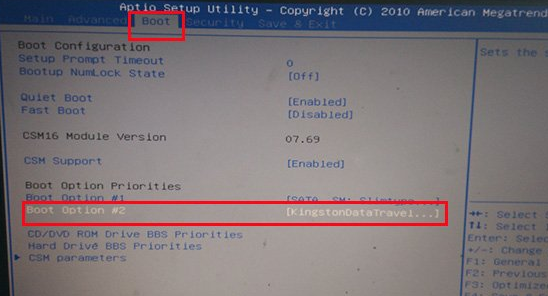
bios
2、此时会弹出boot option#2的小窗口,我们将光标移至u盘名的选项,按回车键将与上面一个选项进行调换,如下图所示:
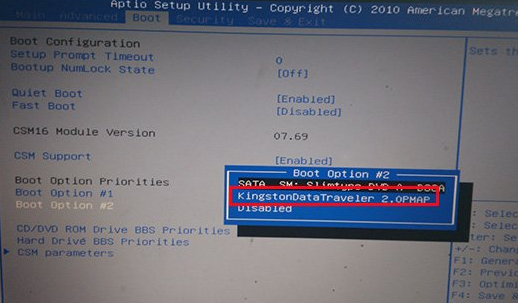
bios
3、然后返回boot界面,我们可以看到boot option#1后面的中括号内变更为u盘名称,如下图所示:
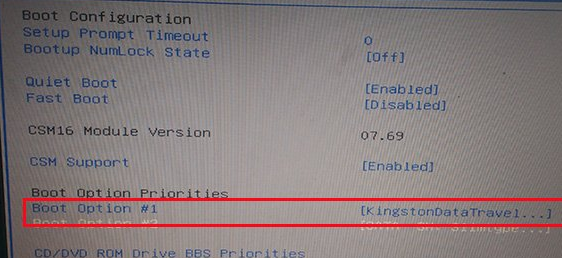
bios
4、完成以上操作后,按F4快捷键保存设置,在弹出的窗口中点击yes重启电脑即可执行u盘启动操作。
相关文章:
相关文章
-

-
神舟优雅A300笔记本怎么U盘装系统 重装Win10系统教程
2020-03-24 68
-

-
神舟优雅X4D2商务本怎么装Win7 U盘重装系统图文教程
2020-11-09 5
-

-
神舟优雅X5-2021S5商务本怎么装系统 U盘重装W...
2020-11-09 1
-

-
ThinkPad S2 2021商务本使用U盘装Win7系统的操作教程
2020-11-06 60
-

-
ThinkPad X1 Fold笔记本怎么用U盘装Win7系统?
2020-11-06 24
-

-
Acer 非凡 S5笔记本怎么用U盘装系统 U盘装W...
2020-11-05 20
-

-
Acer 非凡 S3X笔记本如何U盘装Win7系统 U盘...
2020-11-05 21
-

-
华硕灵耀X 逍遥商务本用U盘装系统怎么装 U盘...
2020-11-04 26
-

-
华硕灵耀13s商务本怎么重装系统 U盘安装Win7系统教程
2020-11-04 20
-

-
戴尔灵越 14(7400)商务本怎么重装系统 U盘...
2020-11-03 29
